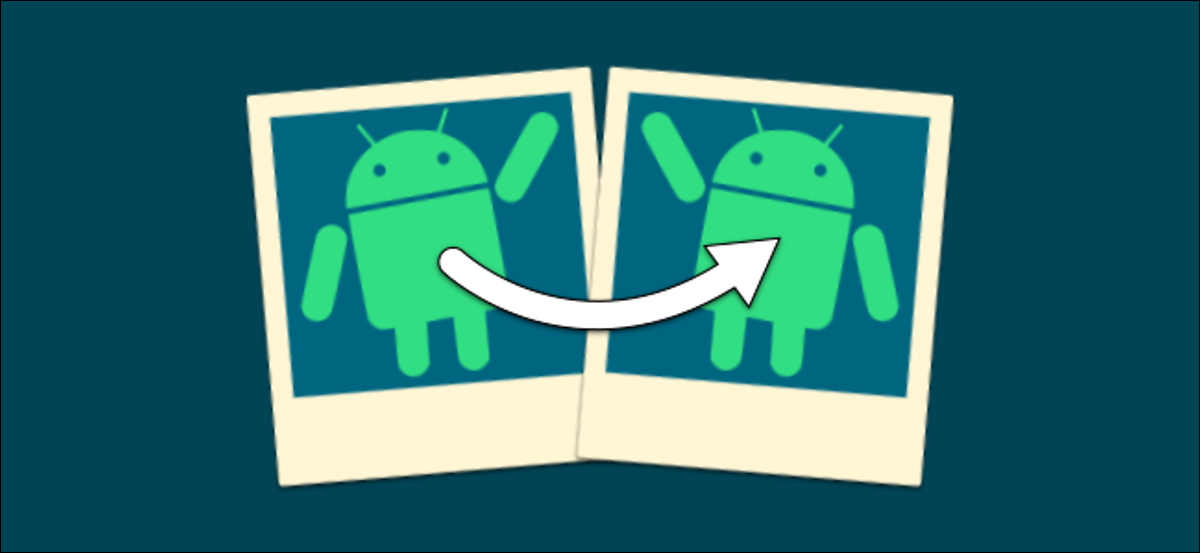
L'édition de photos sur les smartphones et tablettes Android a parcouru un long chemin au fil des ans. Il existe de nombreux outils intégrés puissants à votre disposition. Malgré cela, une chose semble toujours rester en dehors: la possibilité de simplement retourner une photo.
Recadrer et faire pivoter sont des éléments de base de presque toutes les applications d'édition sur Android, mais que faire si vous avez seulement l'intention de retourner une image? Certaines applications d'appareil photo prendront des photos en miroir avec l'appareil photo avant. Il semble que ce serait une fonctionnalité de base, mais n'est pas.
Par exemple, Google Photos est l'une des applications photo les plus populaires sur Android. Les outils d'édition permettent de recadrer, faire pivoter et même ajuster la perspective, mais l'investissement est introuvable.
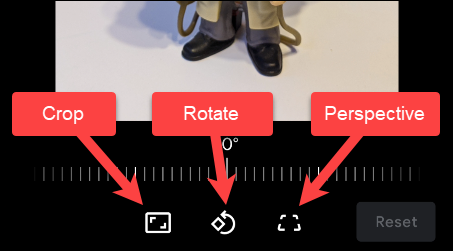
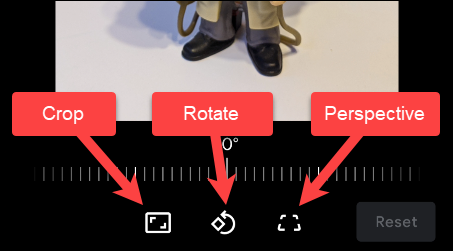
Il existe de nombreuses applications dans le moteur de recherche Google Play Store qui visent à résoudre ce problème, mais la plupart d'entre eux sont criblés de publicités. La meilleure solution est une application Google appelée “Snapseed”. Ceci est une puissante application de retouche photo, mais nous n'avons besoin que de l'outil de retournement.
Premier, Télécharger Snapseed du Play Store sur votre appareil Android.
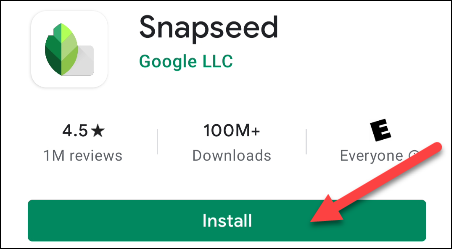
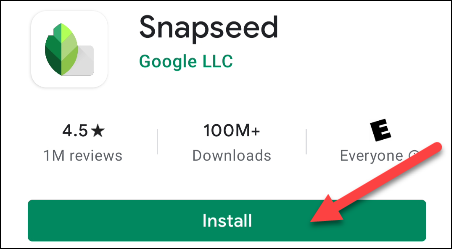
Ensuite, ouvrez l'application et appuyez sur le gros bouton “+” qui est situé au centre de l'écran.
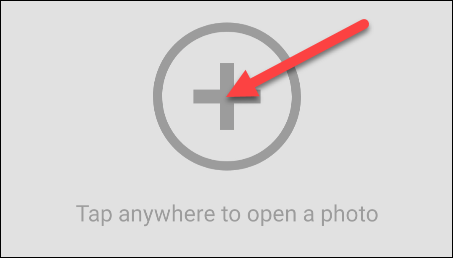
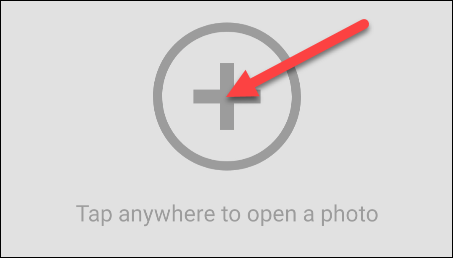
La première fois que vous utilisez l'application, il vous sera demandé de donner la permission d'entrer le média sur votre appareil. Toucher “Permettre” continuer.
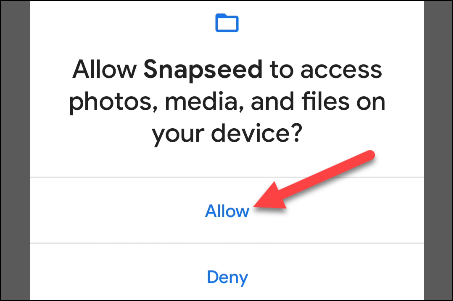
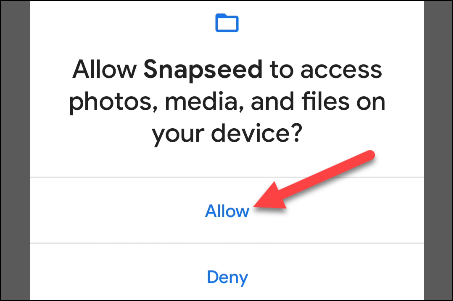
Touchez le bouton “+” encore une fois et choisissez l'image que vous souhaitez retourner.
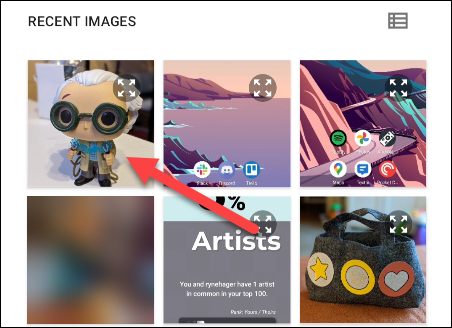
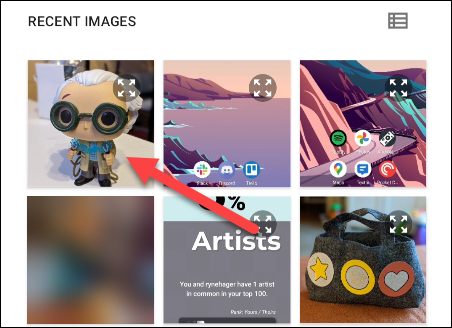
Avec l'image ouverte dans l'éditeur, passer à l'onglet “Outils” dans la barre du bas.
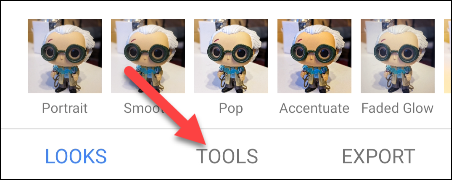
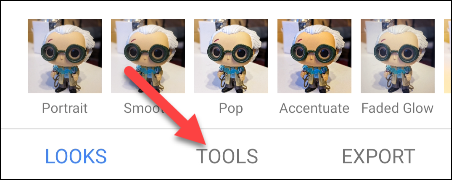
Un tas d'outils de retouche photo apparaîtra. Celui que nous voulons, c’est “Tourner”.
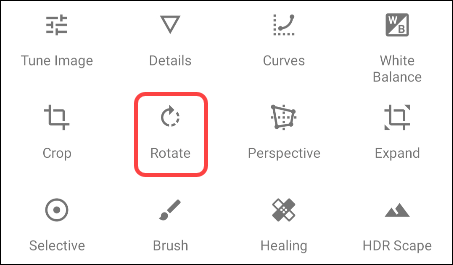
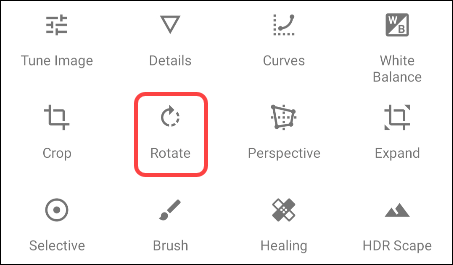
Maintenant, appuyez sur l'icône flip dans la barre inférieure.
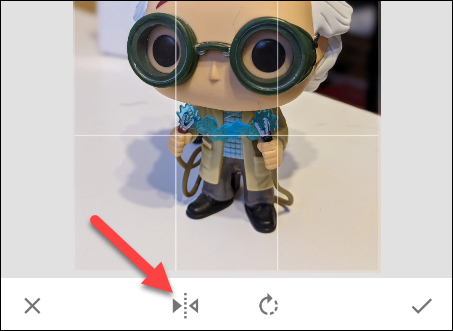
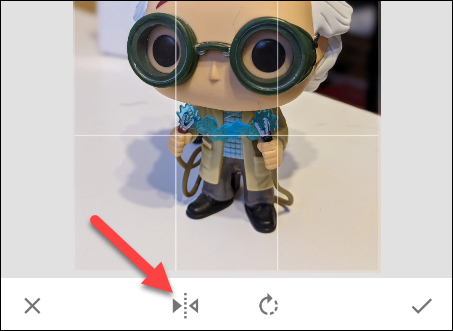
L'image va maintenant basculer horizontalement.
En échange, si vous voulez le retourner verticalement, vous pouvez utiliser le bouton de rotation avec le bouton de retournement.
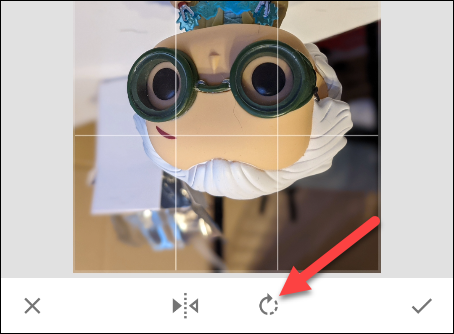
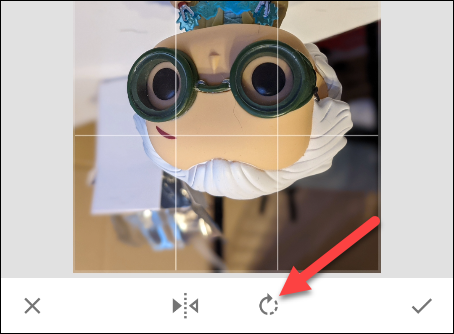
Quand j'aurai terminé, appuyez sur le bouton coche dans le coin inférieur droit.
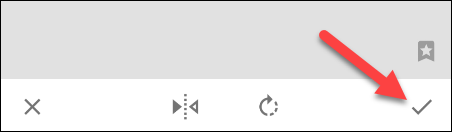
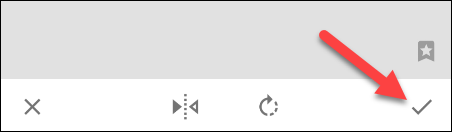
Pour enregistrer l'image retournée, sélectionner “Exporter” dans la barre du bas.
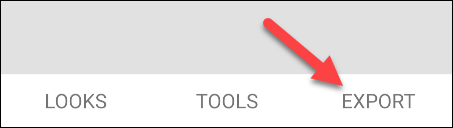
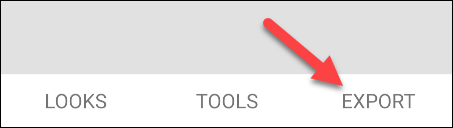
Il y a plusieurs options pour enregistrer l'image:
- Économiser il va simplement créer une copie de l'image originale.
- Utilisation Exporter si vous voulez des options supplémentaires après l'enregistrement.
- Exporter comment vous permettra d'enregistrer la copie dans un dossier spécifique.
- Vous pouvez également Partager directement à une application ou à des contacts.
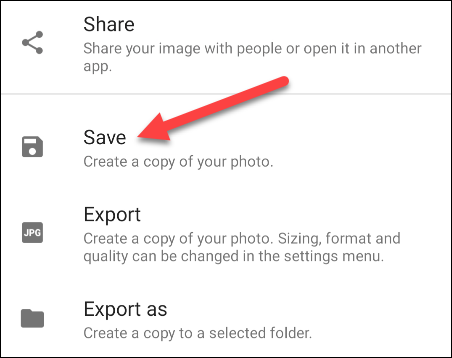
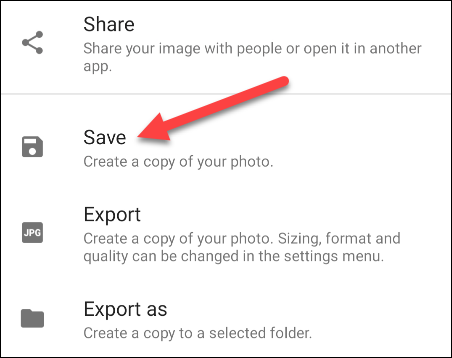
C'est tout! A maintenant une image miroir. Aussi simple que cela.
setTimeout(fonction(){
!fonction(F,b,e,v,m,t,s)
{si(f.fbq)revenir;n=f.fbq=fonction(){n.callMethod?
n.callMethod.apply(m,arguments):n.queue.push(arguments)};
si(!f._fbq)f._fbq=n;n.push=n;n.chargé=!0;n.version=’2.0′;
n.queue=[];t=b.createElement(e);t.async=!0;
t.src=v;s=b.getElementsByTagName(e)[0];
s.parentNode.insertAvant(t,s) } (window, document,'scénario',
'https://connect.facebook.net/en_US/fbevents.js’);
fbq('init', « 335401813750447 »);
fbq('Piste', « Page View »);
},3000);






